
چگونه مودم سیم کارتی را فعال کنیم؟ راهنمای کامل راه اندازی مودم سیم کارتی

راه اندازی مودم سیم کارتی یکی از مهمترین دغدغههای مهمی است که در زمان اقامت در خانهی جدید یا محل اقامت دیگری هستید ممکن است به فکر آن باشید.
در این مقاله از نکاتل به صورت کاملاً کاربردی و با زبان ساده راه اندازی مودم سیم کارتی را برای چهار مدل محبوب و پرطرفدار بازار ایران توضیح دهیم مودم X28 سیمکارتی ZLT (5G) مودم TD-LTE/4G برند Seowon مدل SLC-130S42G مودم روتر FM-1022 و مودم میکروتیک hAP ax lite LTE6. این چهار مدل هر کدام ویژگیها و امکانات خاص خود را دارند و برای نیازهای مختلف کاربران طراحی شدهاند؛ از اینترنت 5G فوقسریع گرفته تا مودمهای صنعتی و حرفهای برای کسبوکارها مناسب خواهد بود. اگر شما هم یکی از این مودمها را تهیه کردهاید یا قصد خرید دارید این راهنما دقیقاً برای شما است.
نکاتی که پیش از راهاندازی مودم سیمکارتی باید بدانید
اگر سیمکارت شما از اپراتورهایی مثل سامانتل یا شاتل موبایل است باید دقت کنید که تنظیمات APN را دقیقاً مطابق با اطلاعات همان اپراتور وارد کنید. هر اپراتور اینترنت همراه APN مخصوص به خودش را دارد و اگر این بخش را اشتباه وارد کنید مودم به اینترنت متصل نمیشود یا سرعت مناسبی نخواهد داشت. برای پیدا کردن APN صحیح بهترین کار این است که یا با پشتیبانی شرکت ارائهدهنده تماس بگیرید یا به وبسایت رسمی آنها مراجعه کنید و راهنمای تنظیمات را دریافت کنید. این کار ساده اما بسیار مهم است و میتواند از بسیاری از مشکلات اتصال جلوگیری کند.
همچنین اگر مودم سیم کارتی را مستقیماً از یک شرکت ارائهدهنده اینترنت مثل ایرانسل مبیننت یا حتی شاتل تهیه کرده باشید ممکن است مودم شما به صورت پیشفرض فقط با سیمکارت همان شرکت کار کند و اصطلاحاً «لاک» باشد. در این حالت استفاده از سیمکارت سایر اپراتورها یا حتی تغییر APN ممکن است امکانپذیر نباشد یا با محدودیتهایی همراه شود. بنابراین پیش از خرید مودم حتماً از فروشنده یا شرکت ارائهدهنده درباره لاک بودن یا آنلاک بودن مودم سؤال کنید تا بعداً دچار دردسر نشوید و بتوانید با خیال راحت از هر سیمکارتی که میخواهید استفاده کنید.
فعالسازی مودم X28 سیمکارتی ZLT (5G)
فعالسازی مودم X28 سیمکارتی ZLT (5G) نیازمند چند مرحله ساده اما مهم است؛ این مودم به دلیل پشتیبانی از شبکه 5G و قابلیتهای پیشرفته باید با دقت بیشتری راهاندازی شود تا بتوانید از حداکثر سرعت و کیفیت اینترنت بهرهمند شوید.
قرار دادن سیمکارت
مودم را خاموش کنید و سیمکارت فعال (ترجیحاً دیتای ایرانسل یا همراه اول) را در جایگاه مخصوص قرار دهید. مطمئن شوید سیمکارت به درستی جا افتاده است.
روشن کردن مودم
مودم را به برق متصل و روشن کنید. چند ثانیه صبر کنید تا چراغهای وضعیت روشن شوند و چراغ شبکه ثابت شود.
اتصال به مودم
با گوشی لپتاپ یا کامپیوتر از طریق وایفای یا کابل LAN به مودم متصل شوید. نام وایفای و رمز عبور معمولاً روی برچسب زیر مودم نوشته شده است.
ورود به پنل مدیریتی
مرورگر را باز کنید و آدرس 192.168.0.1 یا 192.168.1.1 را وارد کنید. نام کاربری و رمز عبور پیشفرض معمولاً admin است.
تنظیم APN
در بخش تنظیمات شبکه (Network Settings) APN را مطابق با اپراتور سیمکارت وارد کنید (مثلاً mtnirancell برای ایرانسل یا mcinet برای همراه اول).
ذخیره و تست اتصال
تنظیمات را ذخیره کنید. اگر همه چیز درست باشد چراغ اینترنت روشن میشود و میتوانید از اینترنت 5G یا 4G استفاده کنید.
راه اندازی مودم TD-LTE/4G Seowon SLC-130S42G
برای راهاندازی مودم Seowon SLC-130S42G کافی است مراحل زیر را انجام دهید:
قرار دادن سیمکارت
مودم را خاموش کنید و سیمکارت TD-LTE یا 4G را در جایگاه مخصوص قرار دهید.
روشن کردن مودم
مودم را به برق متصل و روشن کنید. منتظر بمانید تا چراغهای وضعیت روشن شوند.
اتصال به مودم
از طریق وایفای یا کابل LAN به مودم متصل شوید. اطلاعات وایفای روی برچسب مودم درج شده است.
ورود به پنل مدیریتی
در مرورگر آدرس 192.168.1.1 را وارد کنید. نام کاربری و رمز عبور پیشفرض معمولاً admin است.
تنظیم APN
در بخش تنظیمات شبکه APN را مطابق با نوع سیمکارت وارد کنید (tdlte برای سیمکارت TD-LTE ایرانسل یا mtnirancell برای 4G).
ذخیره و بررسی اتصال
تنظیمات را ذخیره کنید. اگر چراغ اینترنت روشن شد مودم آماده استفاده است.
مودم روتر FM-1022
برای راهاندازی مودم سیمکارتی FM-1022 کافی است این مراحل را انجام دهید:
قرار دادن سیمکارت
مودم را خاموش کنید و سیمکارت فعال را در جایگاه مخصوص قرار دهید.
روشن کردن مودم
مودم را به برق متصل و روشن کنید. چند ثانیه صبر کنید تا چراغهای وضعیت روشن شوند.
اتصال به مودم
از طریق وایفای یا کابل LAN به مودم متصل شوید. اطلاعات وایفای روی برچسب مودم قرار دارد.
ورود به پنل مدیریتی
در مرورگر آدرس 192.168.1.1 یا 192.168.8.1 را وارد کنید. نام کاربری و رمز عبور پیشفرض admin است.
تنظیم APN
در بخش تنظیمات شبکه APN را مطابق با اپراتور سیمکارت وارد کنید (مثلاً mtnirancell mcinet یا shatelmobile).
ذخیره و تست اینترنت
تنظیمات را ذخیره کنید. اگر چراغ اینترنت روشن شد مودم آماده استفاده است.
مودم میکروتیک hAP ax lite LTE6
روش راهاندازی مودم میکروتیک hAP ax lite LTE6 ممکن است تا حدودی پیچیدهتر از مودمهای دیگر باشد:
قرار دادن سیمکارت
مودم را خاموش کنید و سیمکارت فعال را در جایگاه مخصوص قرار دهید.
روشن کردن مودم
مودم را به برق متصل و روشن کنید. منتظر بمانید تا چراغهای وضعیت روشن شوند.
اتصال به مودم
از طریق وایفای یا کابل LAN به مودم متصل شوید. اطلاعات وایفای روی برچسب مودم نوشته شده است.
ورود به پنل مدیریتی
در مرورگر آدرس 192.168.88.1 را وارد کنید. نام کاربری و رمز عبور پیشفرض admin است.
تنظیم APN
در بخش تنظیمات شبکه APN را مطابق با اپراتور سیمکارت وارد کنید (مثلاً mtnirancell mcinet یا shatelmobile).
ذخیره و بررسی اتصال
تنظیمات را ذخیره کنید. اگر چراغ اینترنت روشن شد مودم آماده استفاده است.
آیا مشکلات رایج در راه اندازی این مودمها قابل حل هستند؟
بله بیشتر مشکلاتی که کاربران ایرانی هنگام راه اندازی این مودمها با آن مواجه میشوند قابل حل است یکی از رایجترین مشکلات شناسایی نشدن سیمکارت توسط مودم است. در این حالت اول سیمکارت را روی یک گوشی تست کنید تا مطمئن شوید سالم است و فعال میباشد. اگر سیمکارت سالم بود مودم را یک بار خاموش و روشن کنید یا آن را ریست فکتوری کنید. مشکل دیگر عدم اتصال به اینترنت با وجود شناسایی سیمکارت است. این مشکل معمولاً به خاطر تنظیمات اشتباه APN یا تمام شدن حجم اینترنت رخ میدهد و کافی است وارد پنل مودم شوید و تنظیمات APN را مطابق با اپراتور خود وارد کنید.
در برخی موارد ممکن است مودم به دلیل بهروزرسانی نشدن نرمافزار یا ناسازگاری با سیمکارتهای جدید به اینترنت متصل نشود. در این صورت بهتر است آخرین نسخه فریمور مودم را از سایت سازنده دانلود و نصب کنید. همچنین اگر در منطقهای با پوشش ضعیف زندگی میکنید استفاده از آنتن تقویتی یا جابجایی مودم به نقطهای با آنتندهی بهتر میتواند مشکل را حل کند. اگر باز هم مشکل داشتید میتوانید با پشتیبانی نکاتل یا اپراتور سیمکارت خود تماس بگیرید تا راهنمایی دقیقتری دریافت کنید.
آیا راه اندازی این مودمها در شهرهای مختلف ایران تفاوت دارد؟
تا حدودی راه اندازی این مودمها در شهرهای مختلف ایران تفاوت چندانی ندارد اما کیفیت و سرعت اینترنت ممکن است بسته به منطقه متفاوت باشد. مثلاً در شهرهای بزرگ مثل تهران شیراز یا تبریز معمولاً پوشش شبکه 4G و 5G بهتر است و مودمها به راحتی به اینترنت پرسرعت متصل میشوند. اما در شهرهای کوچکتر یا مناطق روستایی ممکن است فقط به شبکه 3G یا حتی 2G دسترسی داشته باشید که سرعت پایینتری دارد. برای اینکه بهترین نتیجه را بگیرید قبل از خرید مودم یا سیمکارت حتماً پوشش شبکه اپراتور مورد نظر را در منطقه خود بررسی کنید.
همچنین اگر در مناطق شمالی یا جنوبی کشور زندگی میکنید و با مشکل آنتندهی مواجه هستید استفاده از آنتن تقویتی یا مودمهایی با قابلیت اتصال آنتن خارجی میتواند کمککننده باشد. برخی از این مدلها مثل FM-1022 و X28 ZLT امکان اتصال آنتن خارجی را دارند که برای مناطق با پوشش ضعیف بسیار مفید است. در نهایت اگر با مشکل خاصی مواجه شدید میتوانید از پشتیبانی نکاتل راهنمایی بگیرید تا بهترین راهکار را متناسب با شرایط منطقه خود دریافت کنید.
بهترین روش راه اندازی مودم سیم کارتی برای مدلهای منتخب چیست؟
راه اندازی مودم سیم کارتی برای مدلهای X28 سیمکارتی ZLT (5G) TD-LTE/4G Seowon SLC-130S42G FM-1022 و میکروتیک hAP ax lite LTE6 کار پیچیدهای نیست اما نیاز به دقت و رعایت چند نکته ساده دارد. اول از همه سیمکارت مناسب و فعال تهیه کنید و آن را به درستی در مودم قرار دهید. سپس مودم را روشن کنید و منتظر بمانید تا چراغهای شبکه روشن شوند. اگر لازم بود وارد پنل مدیریتی مودم شوید و تنظیمات APN را مطابق با اپراتور خود وارد کنید. در صورت نیاز فریمور مودم را بهروزرسانی کنید یا از آنتن تقویتی استفاده کنید تا بهترین کیفیت اینترنت را داشته باشید.
اگر با مشکلی مواجه شدید نگران نباشید؛ بیشتر مشکلات با یک ریست ساده یا تنظیمات مجدد حل میشوند. اگر باز هم مشکل داشتید میتوانید از پشتیبانی نکاتل یا اپراتور سیمکارت خود کمک بگیرید. با رعایت این نکات مطمئن باشید که اینترنت پرسرعت و بدون دردسر در اختیار خواهید داشت و میتوانید از امکانات پیشرفته این مودمها به بهترین شکل استفاده کنید.
مطالب مرتبط
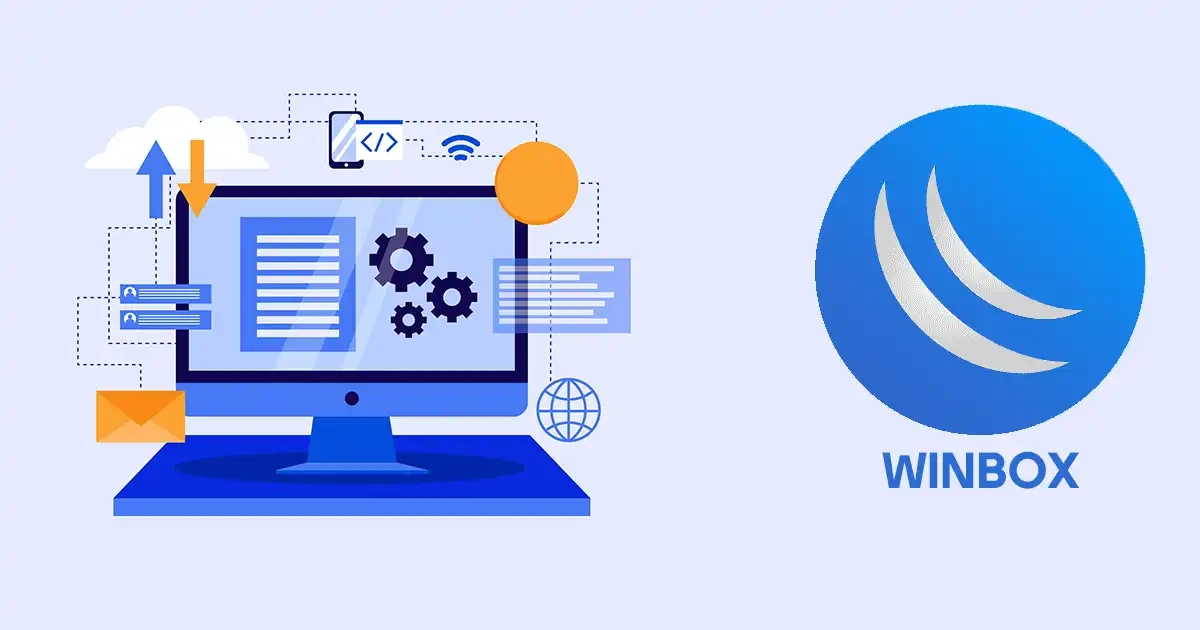
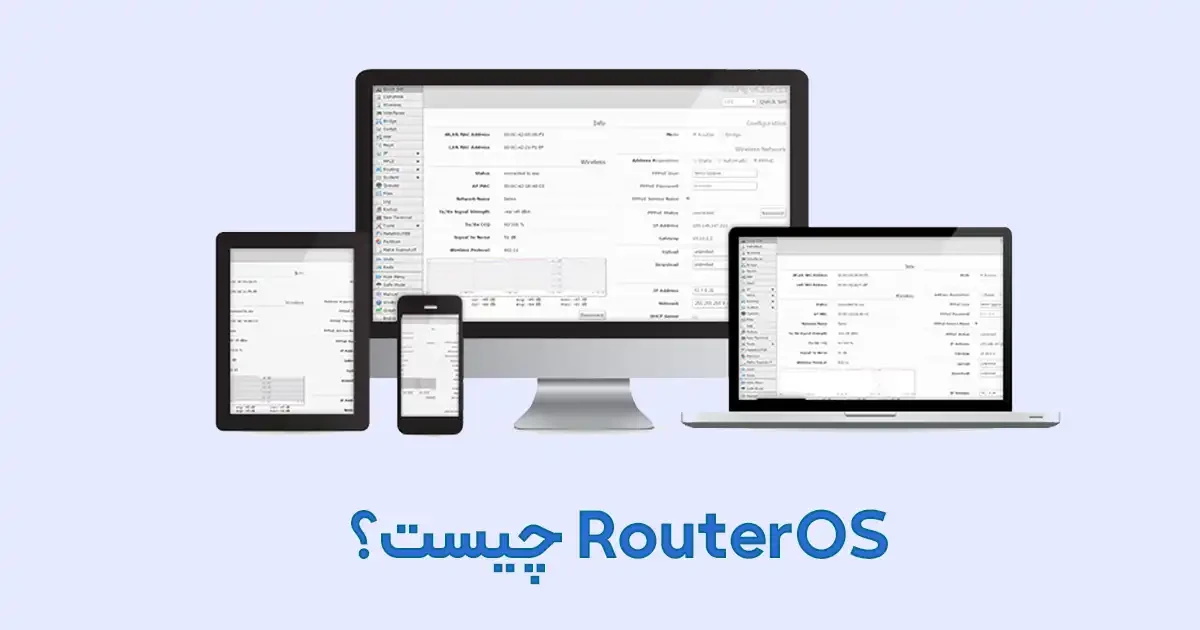

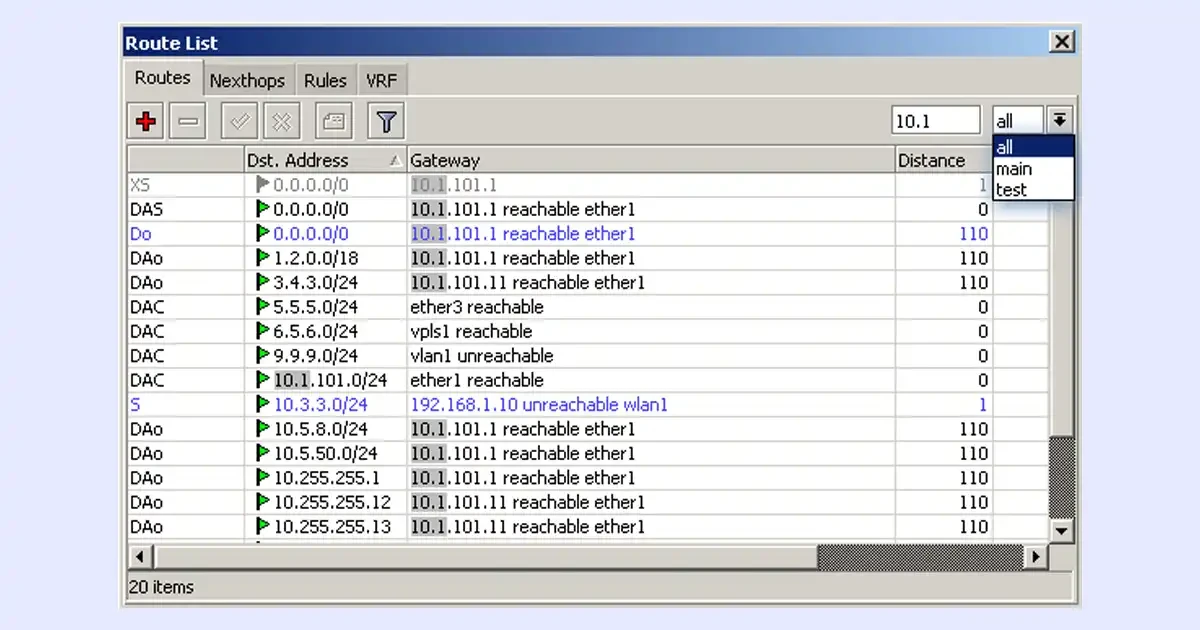











نظرات کاربران